(第二篇) Ahsay 跨平台備份教學
在 Windows 系統安裝 AhsayOBS 是非常之簡單,基本上是按連續【Next】按鈕就可以完成,這篇是下載 AhsayOBS 30 Days 試用來做教學試範。
Step 1:首先到 Ahsay 繁體官方網站。
Step 2:接著按上方【下載】→【最新版本軟件】→【AhsayOBS 和 AhsayRPS】按鈕。
Step 3:在「下載」畫面,請在「WINDOWS」按【鏡像下載點 – 香港】開始下載 AhsayOBS。
Step 4:下載完成後,我們就可以按下「obsr-win.exe」開始安裝,請選取【English】選項,然後按【OK】按鈕。
Step 5:接著會出現 Ahsay 畫面,請耐心等待。
Step 6:在歡迎畫面,請直接按【Next】按鈕。
Step 7:在授權協議畫面,請選取【I accept the agreement】選項,然後按【Next】按鈕。
Step 8:在選擇安裝程式路徑畫面,我們不需要更改預設安裝路徑,請直接按【Next】按鈕。
Step 9:在選擇額外工作畫面,請自行選取,然後按【Next】按鈕。
Step 10:在更改埠口畫面,我們使用預設「80」及「443」埠口,請直接按【Next】按鈕。
Step 11:在準備安裝畫面,請直接按【Install】按鈕。
Step 12:程式開始安裝,請耐心等待。
Step 13:在完成程式安裝畫面,請直接按【Finish】按鈕。
Step 14:接著在瀏覽器輸入 AhsayOBS 伺服器網絡地址「http://10.0.0.12」,我們成功看見 AhsayOBS 管理登入畫面,然後在「Login Name」及「Password」都是輸入【system】來登入。
Step 15:登入後會要求我們按下方的【Update】按鈕來啟動試用版本。
Step 16:請拉下按【Update】按鈕。
Step 17:啟動試用版本後就會看到所有備份服務都有 10 個配額給我們試用。
下一篇將教大家安裝 AhsayOBM 在 Windows 2003 Active Directory 伺服器上。


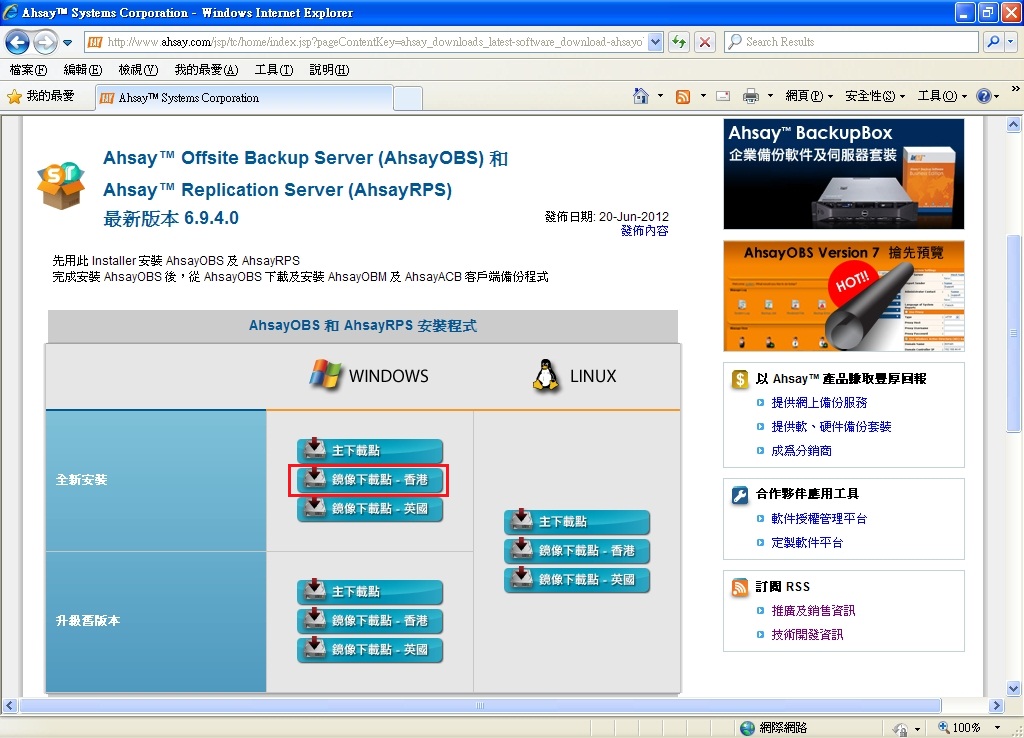
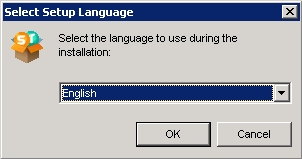
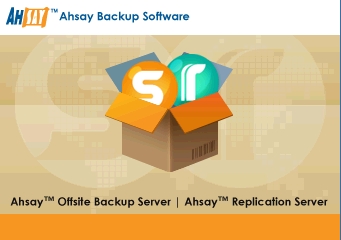
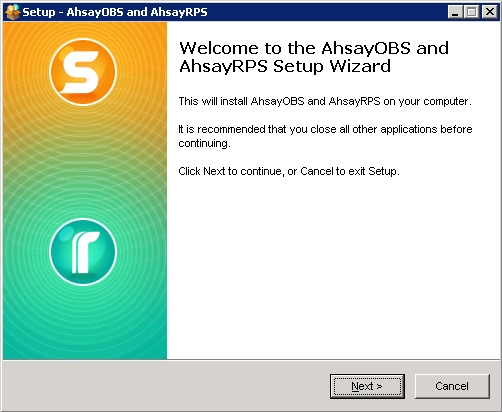
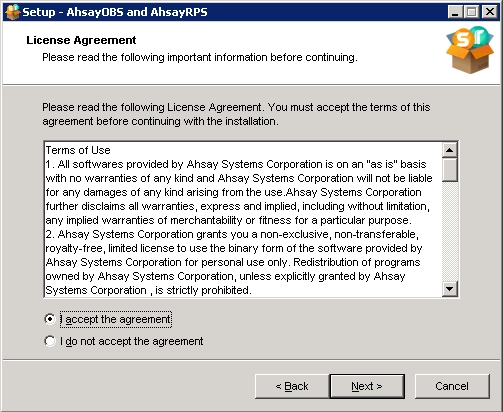
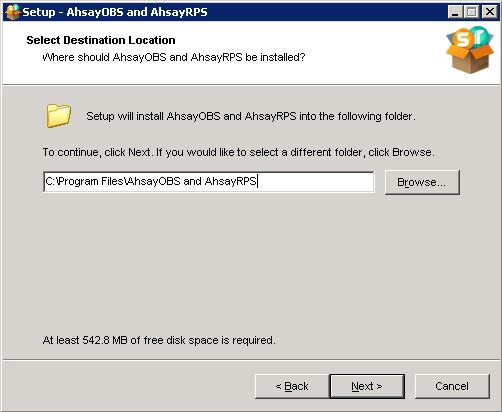
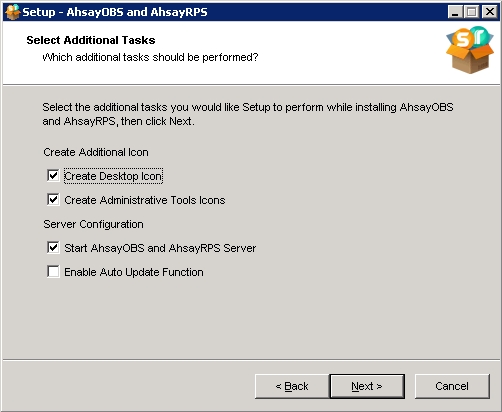
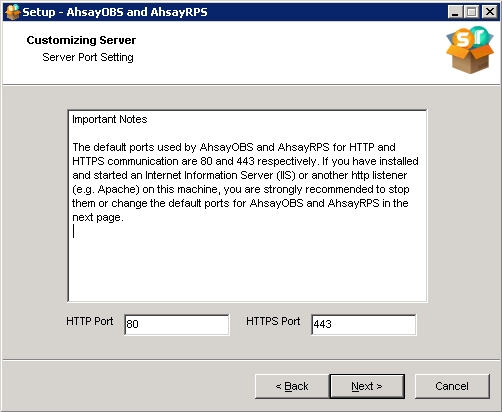
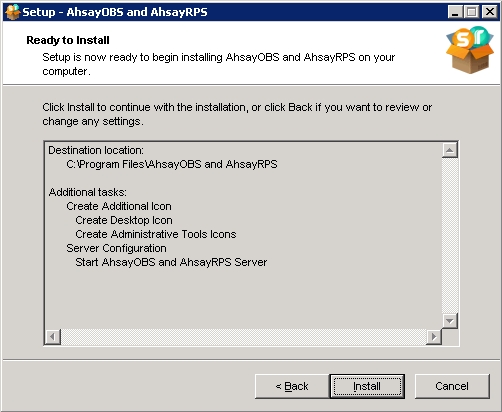
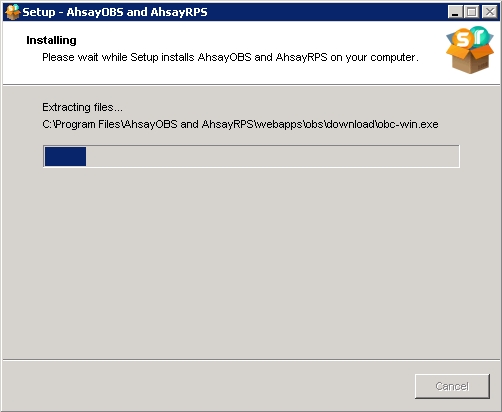
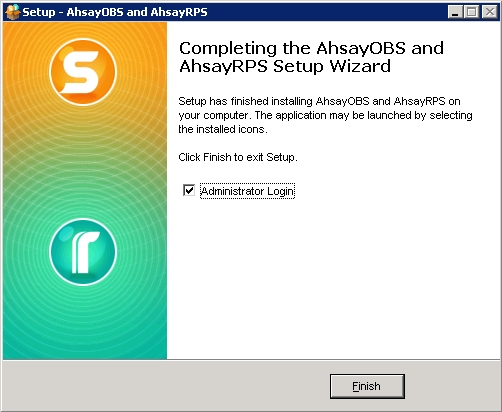
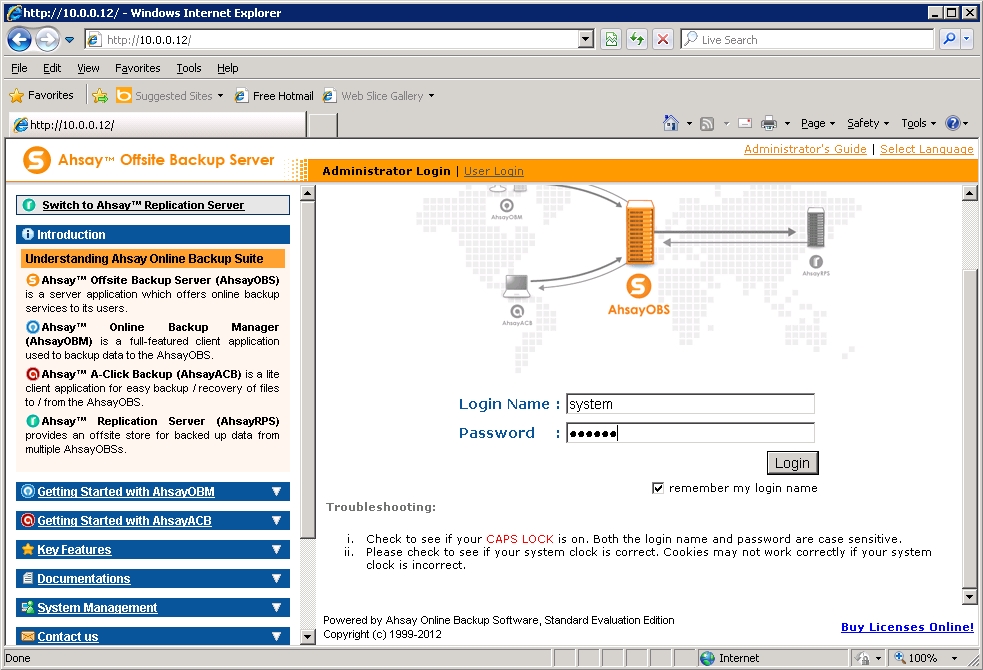
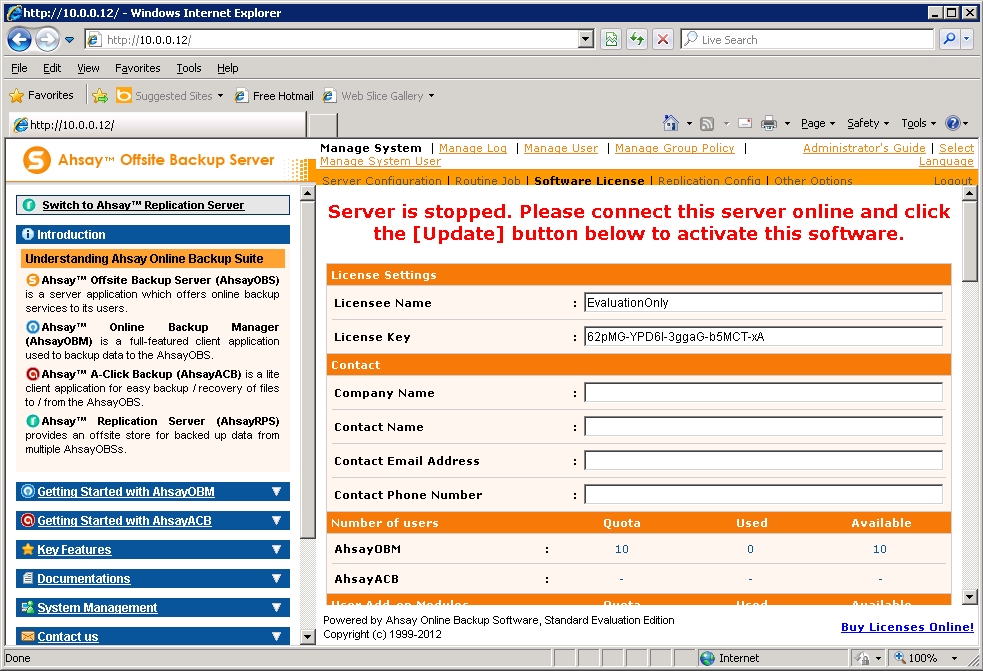
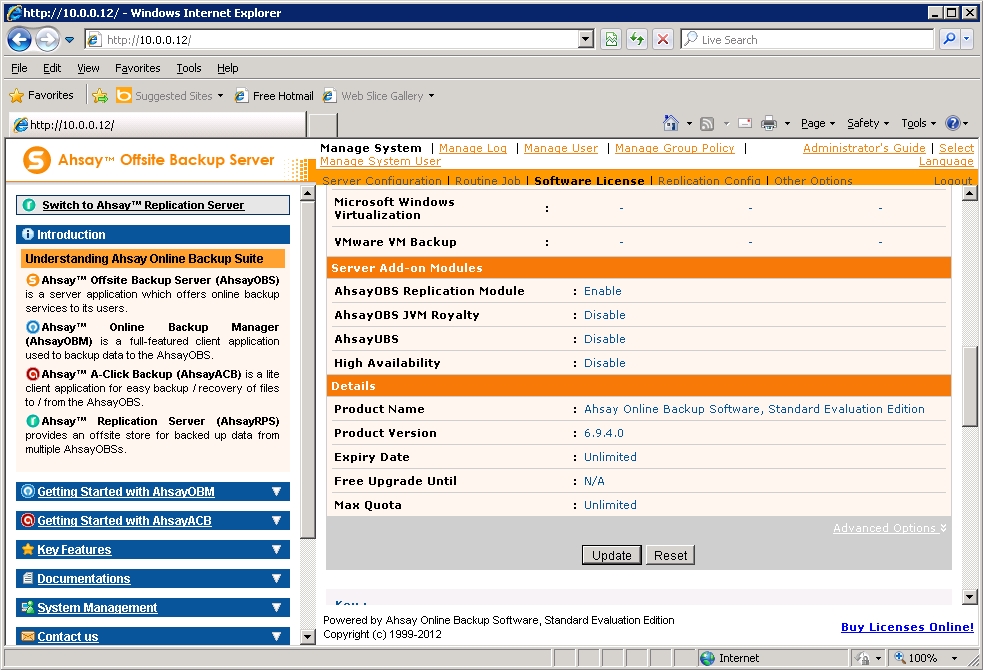
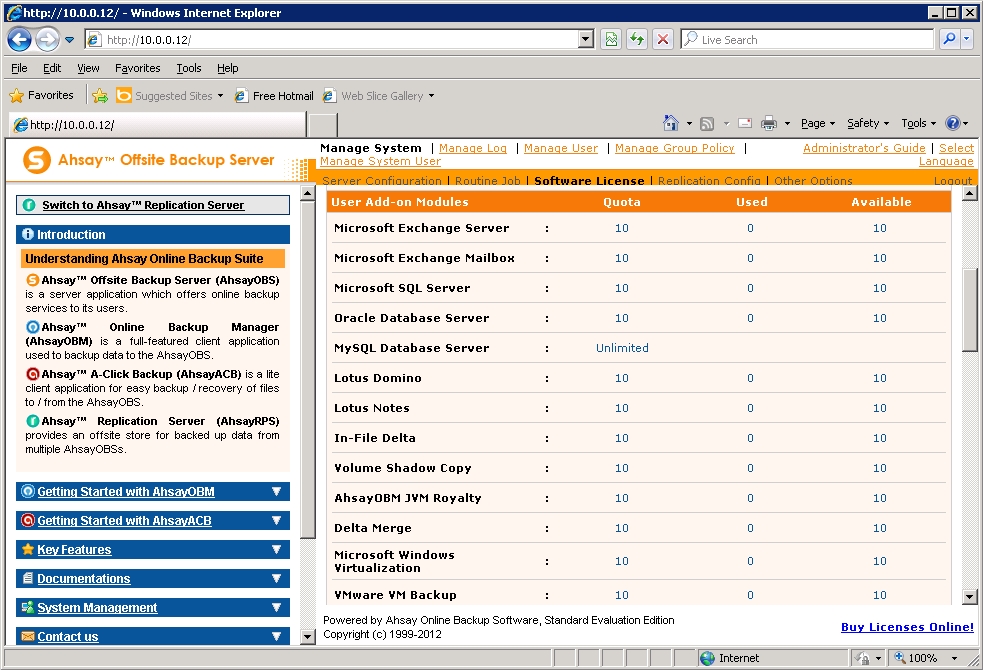

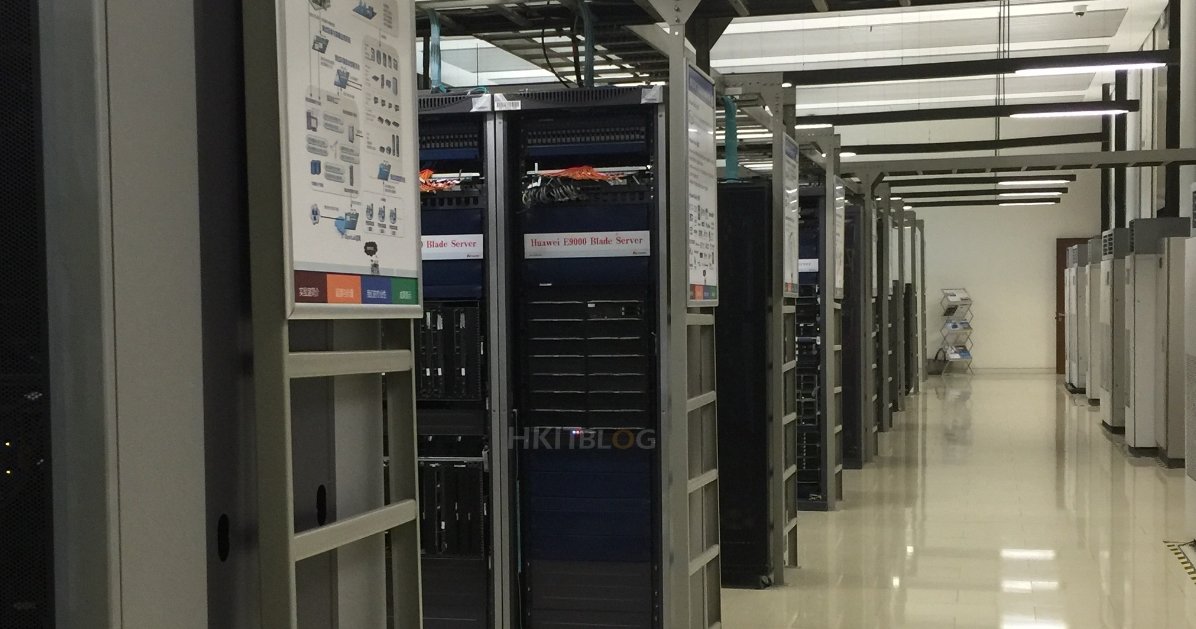
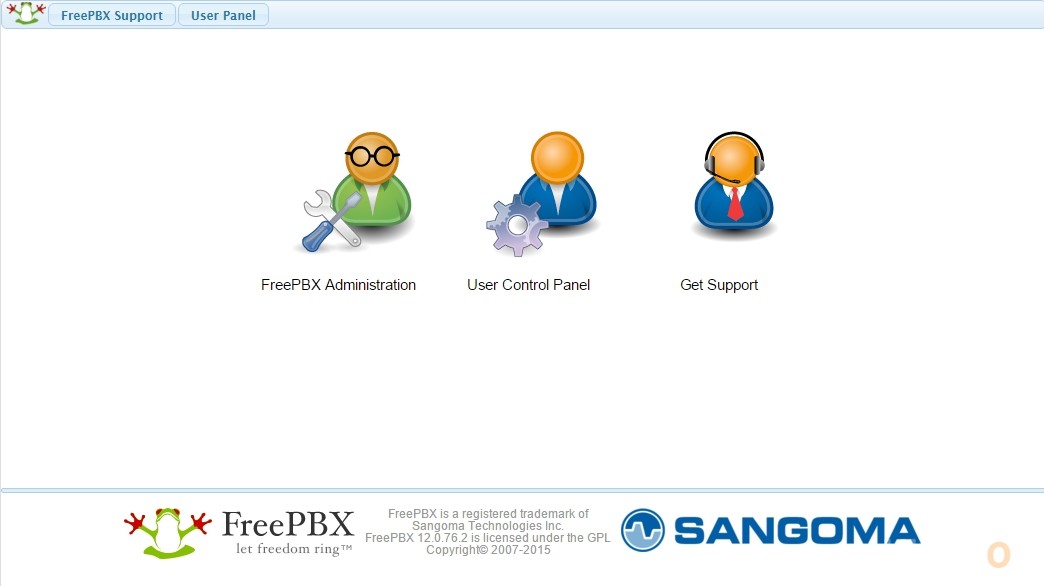



2 Responses
[…] (第二篇) Ahsay 跨平台備份教學 […]
[…] (第二篇) Ahsay 跨平台備份教學 […]